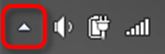Installation Laufzeitumgebung (XAR)
 | Voraussetzungen für einwandfreies Echtzeit-Verhalten Für ein optimales, zuverlässiges und performantes Echtzeitverhalten ist zwingend ein darauf ausgelegtes Gesamtsystem (Hardware, BIOS, Betriebssystem, Treibersoftware, Echtzeit-Steuerungssoftware) erforderlich. Jede einzelne Komponente des Steuerungssystems muss für diese Anwendung überprüft und optimiert sein, nur so kann ein optimales, zuverlässiges und performantes Echtzeitverhalten erreicht werden. Beckhoff Industrie-PCs sind für diesen Zweck im Detail optimiert. Beim Einsatz der TwinCAT Runtime (XAR) auf PCs von Drittanbietern kann kein einwandfreies Echtzeitverhalten garantiert werden. |
TwinCAT XAR ist die TwinCAT-3-Echtzeit-Runtime-Umgebung. Um die TwinCAT-XAR-Runtime-Umgebung zu installieren, führen Sie die folgenden Schritte aus:
- 1. Laden sie das Installationsprogramm für TwinCAT 3 (XAR) von der Beckhoff Webseite herunter.
- 2. Um TwinCAT 3 zu installieren, starten Sie das TwinCAT-3-Setup mit einem Rechtsklick auf die Setup-Datei.
- 3. Akzeptieren Sie die Lizenzbedingungen und klicken Sie auf Next.
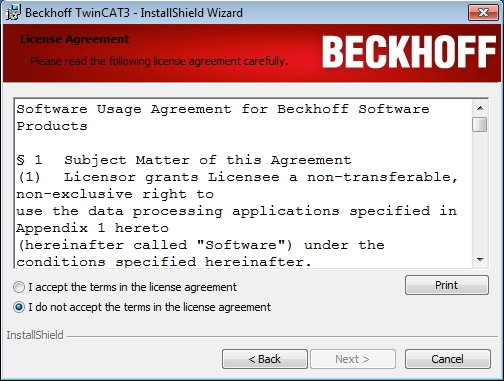
- 4. Tragen Sie Ihren Benutzernamen und Ihr Unternehmen ein. Klicken Sie auf Next.

- 5. Wählen Sie Custom als Setup-Typ und klicken Sie auf Next.
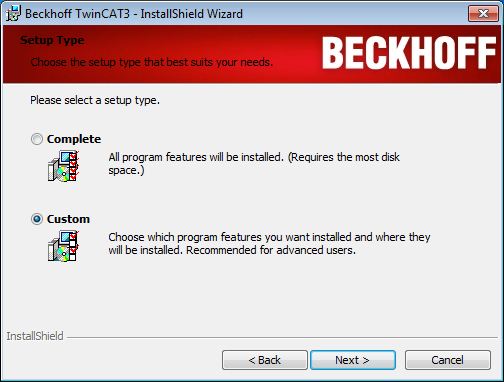
- 6. Wählen Sie die Features TwinCAT 3 und TwinCAT XAR aus. Sie können auch wählen, welche der Runtime-Umgebungen Sie installieren möchten: TwinCAT 3 PLC, TwinCAT 3 C++ oder TwinCAT 3 MC. Klicken Sie auf Next.
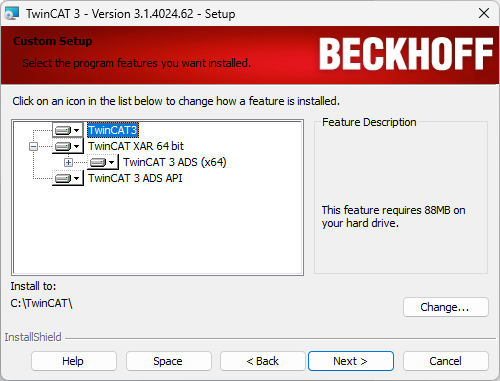
- 7. Klicken Sie auf Install, um die Installation zu starten.
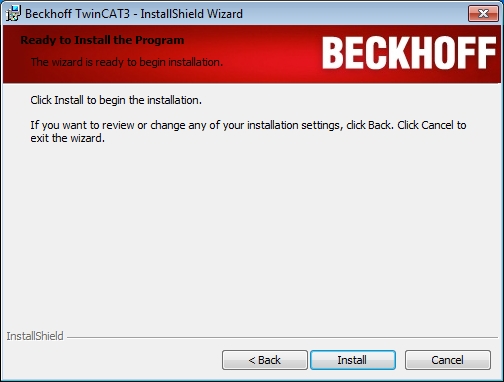
- 8. Stimmen Sie der Installation der Beckhoff Software auf Ihrem System zu, indem Sie auf Install klicken.
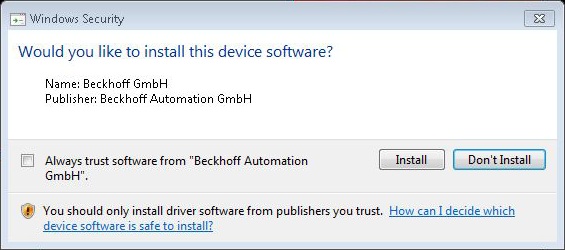
- Wenn die Installation beendet ist, muss das System neu gestartet werden.
- 9. Klicken Sie auf Finish.
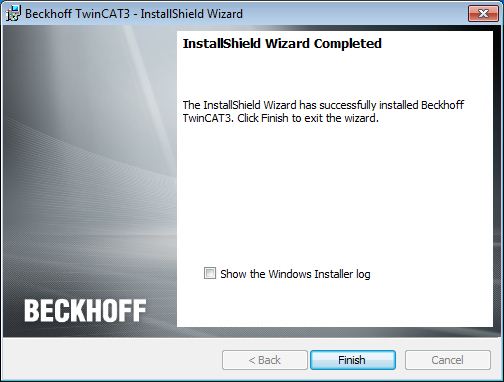
- 10. Beantworten Sie die folgende Frage mit Yes, um das System automatisch neu zu starten.
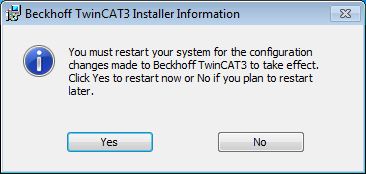
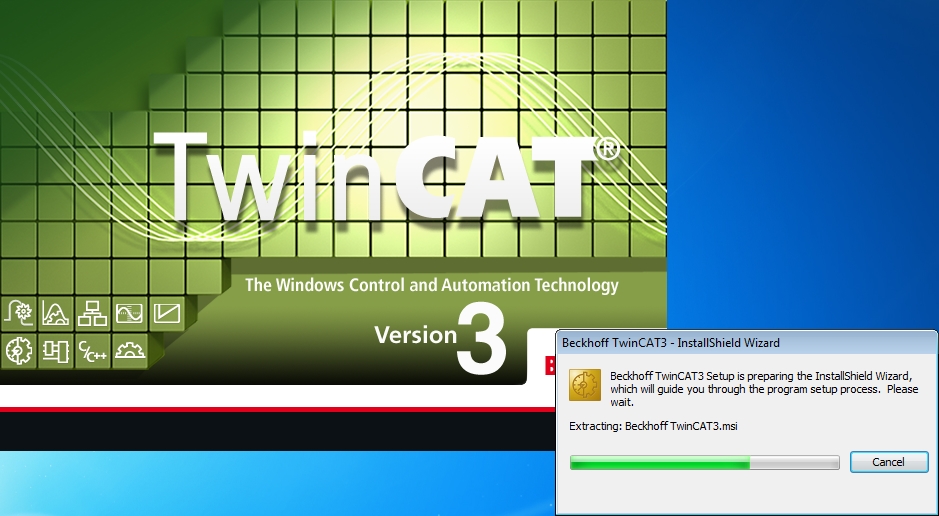
 | Abwahl einer Runtime-Umgebung Wenn Sie eine dieser Runtime-Umgebungen abwählen, können Sie das entsprechende Modul auf diesem Rechner nicht betreiben. |
- Nach dem Neustart ist TwinCAT bereit zur Nutzung.
- Der Status des Runtime-Systems (XAR) wird durch ein blaues (Konfigurationsmodus) oder grünes (Runmodus) Systemtray-Icon angezeigt:
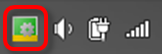
 | Fehlendes TwinCAT-Runtime-Icon Sollte das Icon nach dem Neustart nicht angezeigt werden, kann es im Bereich "Versteckte Icons" liegen. Diesen erreichen Sie durch einen Klick auf den kleinen Pfeil nach oben. |